Hur mitten klickar på en bärbar pekplatta

De flesta bärbara pekplattor gör det möjligt att utföra ett medelklick, men inte alla gör det. I vissa situationer kan du behöva aktivera det här alternativet på din kontrollpanel på musen eller installera lämpliga drivrutiner först.
Grunderna
För att vänsterklicka på en pekplatta, klickar du på pennan med ett finger. För att högerklicka, klickar du på kudden med två fingrar. Till mellannivå klickar du på dynan med tre fingrar. Det är i själva verket den perfekta situationen.
I praktiken är den här funktionen som standard aktiverad på vissa pekskärmar, avaktiverad som standard på andra och omöjlig att aktivera på vissa pekplattor.
Och beroende på din pekplatta kanske du bara måste trycka på kudden med rätt antal fingrar istället för att fysiskt klicka på den.
RELATED: Så här lägger du till en mitt Klicka på din Macs spårväg
Nedanstående anvisningar gäller för Windows. På en Mac kan du använda MiddleClick-programmet för att aktivera mittklick med din MacBooks pekplatta.
Så här aktiverar du trefinger Klicka
RELATED: Vad är en "Precision Touchpad" på Windows-datorer?
Om det inte fungerar kan du behöva aktivera det. Det finns två huvudsakliga sätt att göra det här: Det finns kontrollpanelens kontrollpanel, som ofta tillverkas av Synaptics. Detta bör alltid vara tillgängligt på Windows 7, och det finns även på Windows 10-datorer som inte har en exakt touchpad.
För Windows 7-datorer och Windows 10-datorer utan Precision Touchpad
För att hitta det här alternativet, huvud till Kontrollpanelen> Maskinvara och ljud> Mus. Leta efter en flik med namnet "TouchPad" här för att komma åt din pekplatta inställningar.
Till exempel i skärmbilden nedan måste vi klicka på fliken "ClickPad Settings" och klicka sedan på knappen "ClickPad Settings" under den.
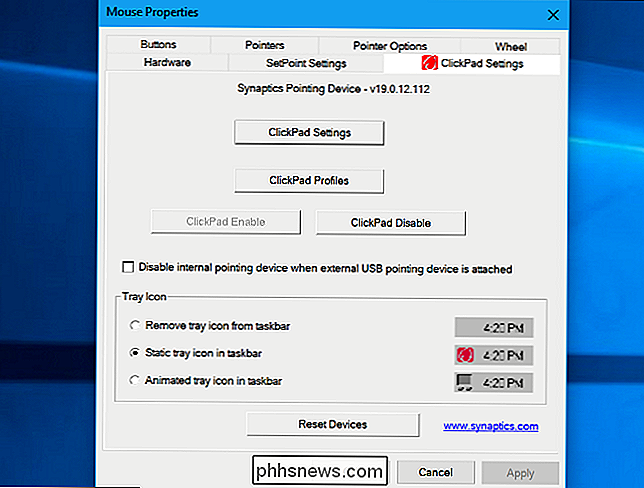
Exakta nästa steg här kommer att vara annorlunda på olika datorer. Du måste hitta det alternativ som kontrollerar vilket klick på trefingrar som finns på din pekplatta, se till att det är aktiverat och ställ det till mittklick.
Till exempel i skärmbilden nedan måste vi först se till att " Att klicka på "kryssrutan är aktiverad. Vi måste sedan klicka på kugghjulsikonen till höger om att klicka på för att konfigurera vilka olika klick som gör.
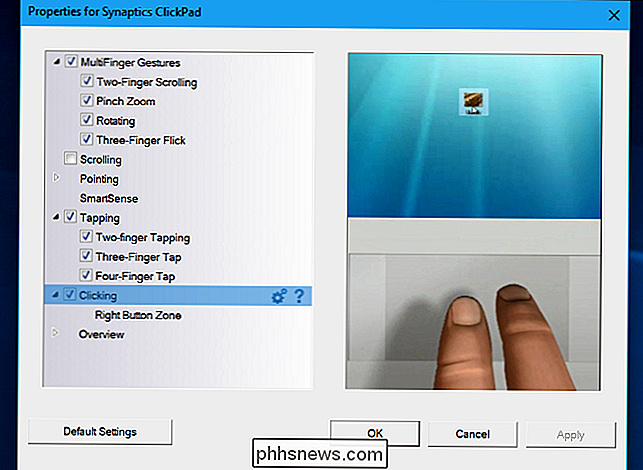
Här hittar vi alternativet "Tre-finger-åtgärd". Det måste ställas in på "Middle Click" så att vi kan utföra ett medelklick med tre fingrar.
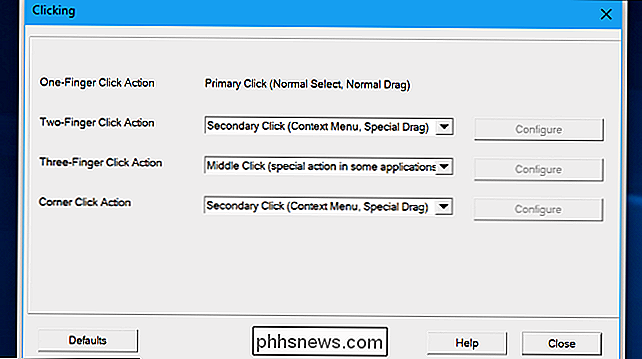
Om din pekplatta har knappar och du klickar på dem istället för själva pekplattan, leta efter ett alternativ som styr vad knapparna gör . Till exempel kan du konfigurera pekplattan för att utföra ett mellannivå när du klickar både på vänster och höger musknapp samtidigt.
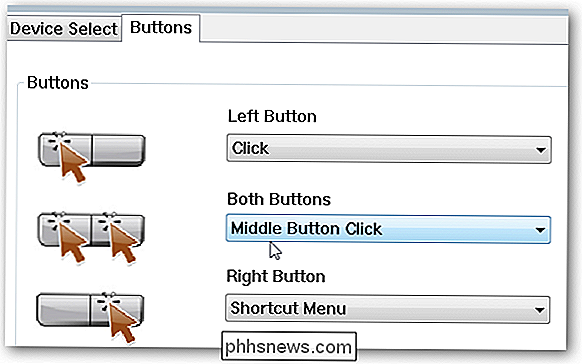
För Windows 10-datorer med en Precision Touchpad
Om du inte ser den här kontrollpanelen och du har Windows 10 är det en bra chans att din bärbara dator har en precisions pekplatta, så du måste använda de inbyggda inställningarna för Windows 10 för att aktivera den här funktionen istället.
Gå till Inställningar> Enheter > Pekplatta. Bläddra ner och hitta avsnittet "Trefinger gester". Klicka på "Kranar" rutan och välj "Mitten musknapp". Den här gesten är som standard inställd för att öppna Cortana i Windows 10.
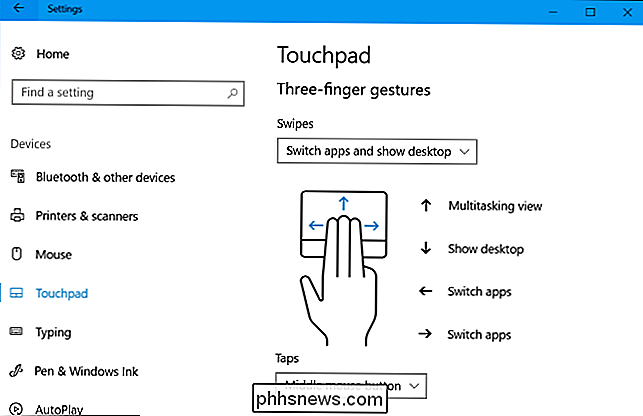
Om du inte ser några ytterligare alternativ som läggs till med musdrivrutinerna i musfönstret och du använder Windows 7 eller om du inte ser Alla alternativ som finns tillgängliga på skärmen "Touchpad" på Windows 10, måste du installera din bärares musdrivrutiner. Gå till din bärbara tillverkares webbplats, hitta drivrutinerna för din bärbara pekplatta och installera dem. Du bör se ytterligare alternativ på muskontrollpanelen efteråt, och du kan följa ovanstående steg.
Hjälp, jag kan inte aktivera trefingerklick!
Om du inte kan aktivera trefingersklick i din pekplatta inställningar, det finns inget enkelt sätt att göra det. Du kanske kan rigga något tillsammans med AutoHotKey, men det finns en bra chans att det inte kommer att vara så pålitligt.
RELATED: 47 Tangentbordsgenvägar som fungerar i alla webbläsare
Om du använder mellannivå mycket under Windows, kanske du vill överväga alternativa gester. Medelklick används till exempel för att öppna länkar i en ny flik i en webbläsare. Men du kan också bara hålla ner Ctrl-tangenten när du klickar på en länk för att öppna den i en ny flik. Detta kan vara mycket lättare att göra på en bärbar dator med en pekplatta.
I slutändan, om din pekplatta inte ger dig ett enkelt sätt att aktivera mellanklick eller trefingersfesten känns för obekväm, kanske du vill investera i en mus för din bärbara dator. Det finns många kompakta trådlösa möss som kan resa bra och du kan alltid få en fast trådbunden skrivbordsmus om du huvudsakligen använder din bärbara dator vid ett skrivbord.
Bildkrediter: Flickr

Så här registrerar du Nest Cam-händelser i ett Google Docs-kalkylblad
Om du vill behålla en permanent logg på varje rörelsehändelse som din Nest Cam fångar kan du göra det med hjälp av IFTTT och en Google Doc kalkylblad. Så här ställer du in det. Om du har en prenumeration på Nest Aware kan din Nest Cam spela in video 24/7 och varna dig om någon rörelse. Utan det kan din Nest Cam fortfarande skicka varningsvarslar, men det tar bara upp ögonblicksbilder av rörelsen och kommer bara att behålla den informationen i upp till tre timmar, vilket ibland inte räcker till för att användarna ska granska grundligt.

Så här aktiverar du Rokus "Night Listening" -funktion (så explosioner vaknar inte din familj)
Du tittar på en film sent på kvällen. Din familj sover. Du kan inte höra dialogen under en nyckelplats, så du vänder upp volymen, bara för en oväntad explosion för att vakna hela huset. Är det inte något sätt att förhindra detta? Om du äger en Roku Premier, Premier + eller Ultra, kan Night Listening-funktionen jämföra ljudnivåerna för dig.



